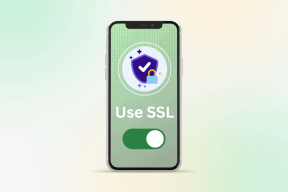WhatsAppWebとWhatsAppデスクトップアプリ:どちらを使用する必要がありますか
その他 / / November 29, 2021
現在、世界の 最も人気のあるインスタントメッセージングアプリ、WhatsAppの紹介は必要ありません。 このアプリは、モバイルとPCの両方で使用できます。 ただし、モバイルとは異なり、WhatsAppは、WhatsAppWebとWhatsAppDesktopの2つの異なる方法でコンピューターで使用できます。 どちらもPCでWhatsAppにアクセスするのに効率的ですが、どちらを使用する必要がありますか、またその理由は何ですか?

手始めに、WhatsApp Webは、Webブラウザーを使用してコンピューターからアクセスできるインスタントメッセージングプラットフォームのWebインターフェイスです。 WhatsApp Desktopは、WindowsまたはMacにインストールできるスタンドアロンアプリです。 要約すると、WhatsApp WebはWhatsAppのブラウザーベースのバージョンであり、WhatsAppDesktopはコンピューター用のWhatsAppアプリです。 しかし、それ以上ですか?
インターフェースと機能
WhatsAppWebとWhatsAppDesktopはどちらも同じように設計されているため、どちらも(ほぼ)同じデザイン、機能、メッセージングエクスペリエンスを備えています。 どちらのインターフェイスでも、ボタン、ツール、アイコンは同じように配置されています。 デザイン的には、WhatsAppWebはWhatsAppデスクトップと同じ美学を提供します。
機能面では、WhatsAppデスクトップはWhatsAppWebよりも優れています。 後者の場合、キーボードショートカットは制限されており、サポートされていません。 WhatsAppデスクトップアプリのユーザーのみが利用できます WhatsAppキーボードショートカット メッセージの読み取りステータスの変更、チャットのミュート、チャット間の移動など。

キーボードショートカットは別として、他のすべてのもの(デザインと機能)は同じままです。
可用性:どこで入手できますか
WhatsAppWebとWhatsAppDesktopは、WhatsAppアカウントを持っている人なら誰でも使用できます。 WhatsApp Webを使用するには、必要なのは次のことだけです。 WhatsAppWebポータルにアクセスします ブラウザで、スマートフォンのWhatsAppアプリを使用してQRコードをスキャンします。
WhatsAppデスクトップの場合、アプリのセットアップファイルをダウンロードしてコンピューターにインストールする必要があります。 インストール後、次のステップは、スマートフォンのWhatsAppアプリを使用してQRコードをスキャンすることにより、WhatsAppアカウントをデスクトップアプリにリンクすることです。

Windows用のWhatsAppデスクトップをダウンロードする
Mac用のWhatsAppデスクトップをダウンロード
どちらがより多くのメモリを使用するか
両方のインターフェイスのメモリ使用量を比較すると、いくつかの興味深い結果が得られました。 WhatsApp Webの場合、一般的にChromeよりもメモリの使用量が少ないため、MicrosoftEdgeブラウザを使用して実験しました。 私のWhatsAppアカウントがMicrosoftEdgeブラウザーの単一のタブでアクティブに実行されている場合、平均260〜300MBが使用されました。

ノート: ブラウザのWhatsAppWeb内で進行中のアクティビティ(ステータスの更新、受信メッセージなど)がメモリ消費のレベルに干渉する可能性があることを述べることが重要です。 ただし、この実験では、メッセージングアクティビティは最小限かつ一定に保たれました。
WhatsAppデスクトップの場合、メモリ使用量の平均は210〜260MBです。 マージンはそれほど広くはありませんが、WhatsAppデスクトップアプリのメモリ消費量はWhatsAppWebよりも比較的低くなっています。

要件:何が必要ですか
WhatsAppWebインターフェイスとWhatsAppDesktopインターフェイスはどちらも、使用する前にモバイルデバイス(スマートフォン、タブレットなど)にWhatsAppがインストールされている必要があります。 さらに、電話にはアクティブなインターネット接続が必要です。
コンピューターでWhatsAppWebを使用するために必要なのは、Webブラウザーとアクティブなインターネット接続だけです。 WhatsAppは、Chrome、Firefox、Opera、Safari、またはMicrosoftEdgeブラウザを推奨しています。

WhatsAppデスクトップの場合、Windows 8(またはそれ以降)またはmacOS 10.10(またはそれ以降)を実行しているコンピューターのみがアプリをインストールできます。 要件について心配する必要はありません。 WhatsAppのWebサイトのダウンロードセクションにアクセスするとすぐに、コンピューターのOSバージョンが自動的に決定され、WhatsAppデスクトップアプリのダウンロードリンクが提供されます。
WhatsAppデスクトップをダウンロード
スマートフォンのWhatsAppアプリと比較して、WhatsAppデスクトップとWhatsAppWebの両方に欠けている機能の一部を次に示します。
- 音声通話。
- ビデオ通話(個人およびグループのビデオ通話)。
- ステータスのアップロード—WhatsAppのWebインターフェイスでステータスをアップロード/更新することはできません。 ただし、連絡先のステータス更新の表示はサポートされています。
上記のいずれかを行う場合は、スマートフォンでWhatsAppアプリを使用する必要があります。
どちらを使うべきか

コンピューターにWhatsAppデスクトップアプリをインストールする必要がありますか、それともブラウザーでWhatsApp Webを使用することに固執する必要がありますか? それはすべて、PCを使用する頻度、PCでWhatsAppを使用する頻度、および特別なニーズがあるかどうかによって異なります。
WhatsAppのヘビーユーザー(つまり、PC上)の場合は、WhatsAppデスクトップクライアントをインストールする方が理にかなっています。 1つは、生産性の向上に役立つキーボードショートカットにアクセスできることです。 次に、WhatsApp Desktopが消費するメモリが少ないため、PCには他のプロセスを実行するための予備のRAMがあります。 最後に、WhatsAppデスクトップは時間の節約と便利です。
WhatsApp Webは、WhatsAppを介してコンピューター上のファイルを同僚に送信する必要がある場合など、1回限りまたは不定期に使用するのに最適です。
使用頻度が主要な決定要因です
WhatsAppデスクトップは個人または WhatsAppを多用する企業 通信のために彼らのコンピュータで。 とはいえ、それは完璧な解決策ではありません。 WhatsAppデスクトップアプリの抜け穴 GoogleのChromeブラウザエンジンであるChrome69の最近の脆弱なバージョンがアプリの作成に使用されたため、開発者はユーザーの詳細を取得できました。 一方、ブラウザベースのWhatsApp Webは、コンピュータでWhatsAppを短時間またはほとんど使用しない人には十分です。
次は: WhatsApp Webで不明な番号からメッセージを受け取り、それを保存したいですか? WhatsApp Webを使用して新しい連絡先を追加する方法については、以下の記事のガイドに従ってください。